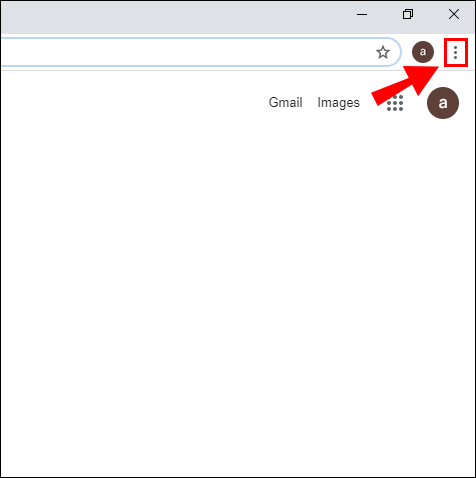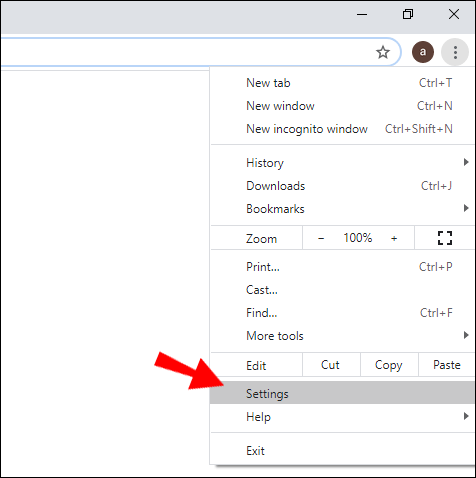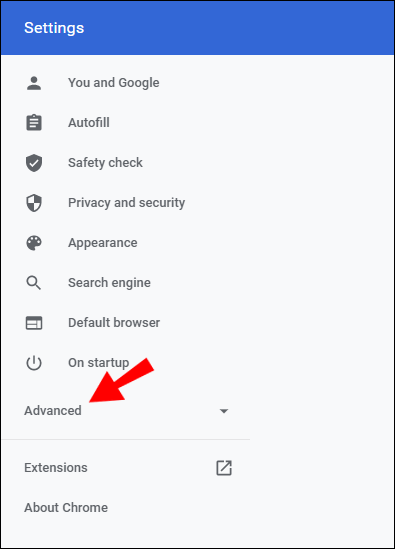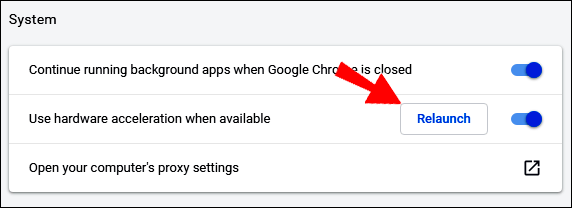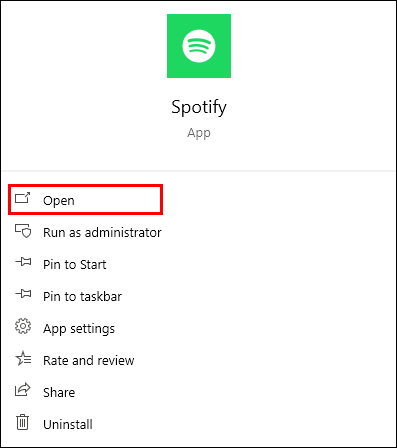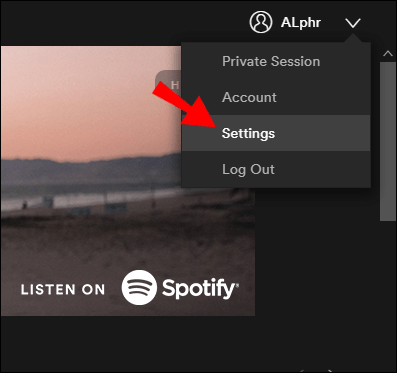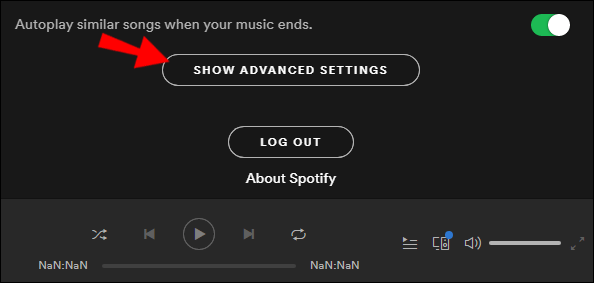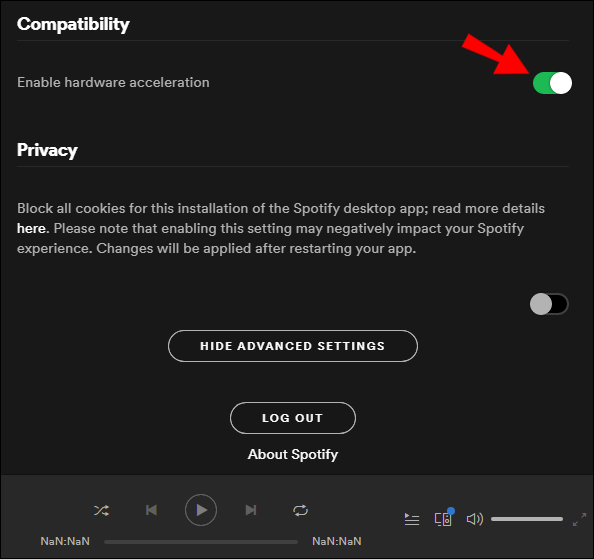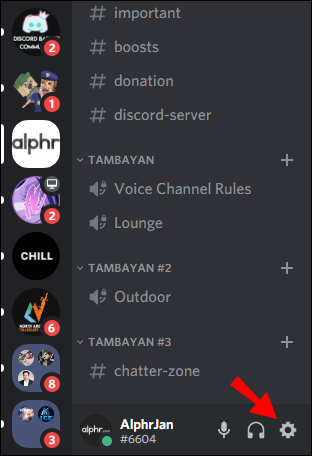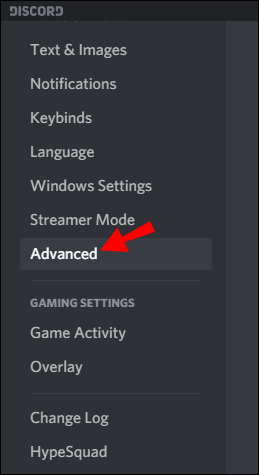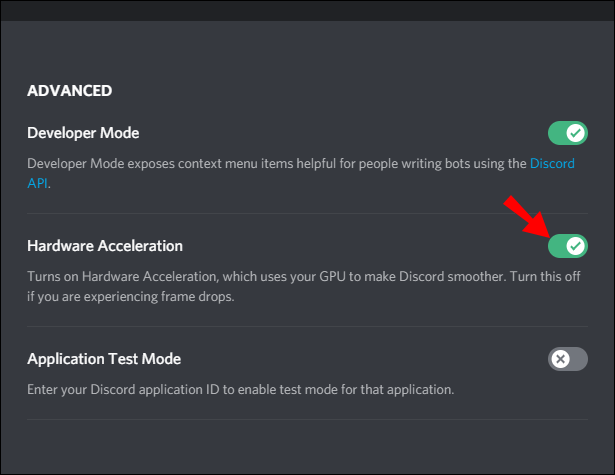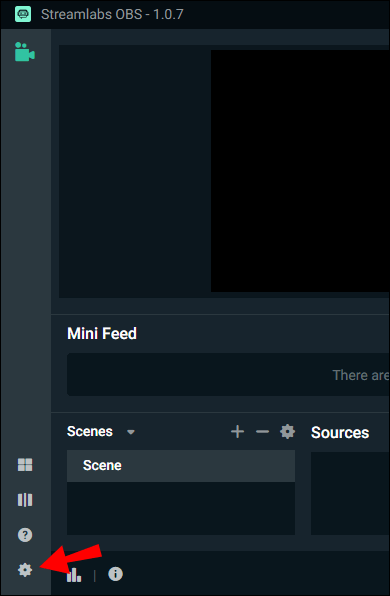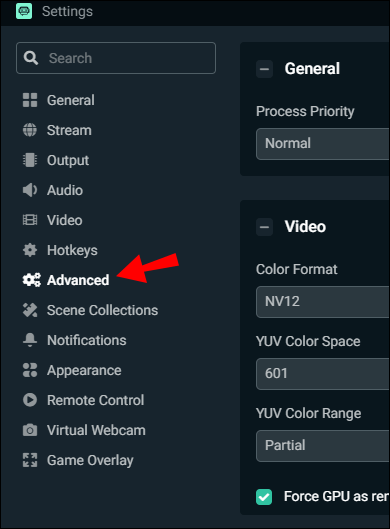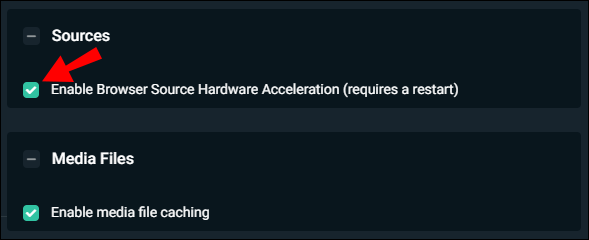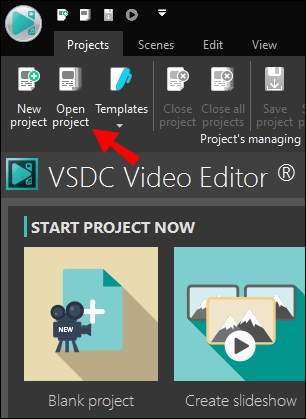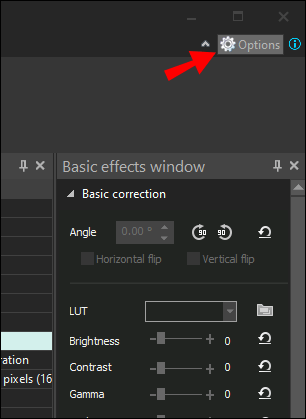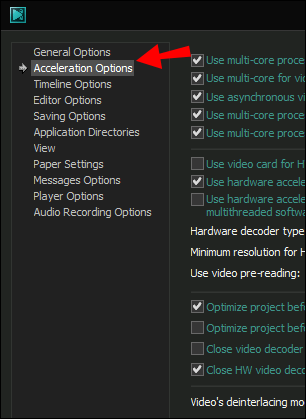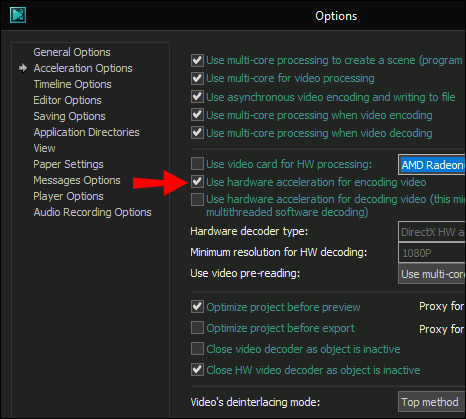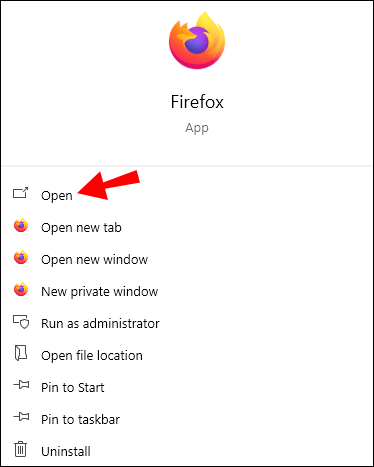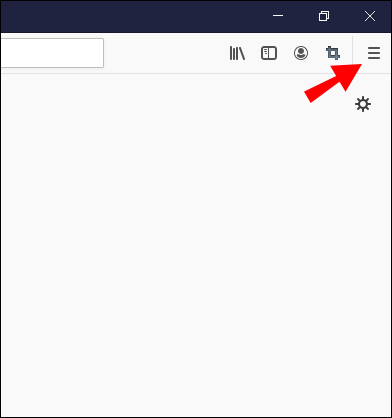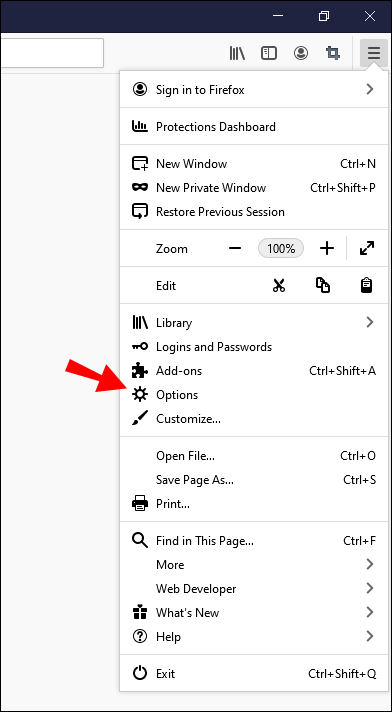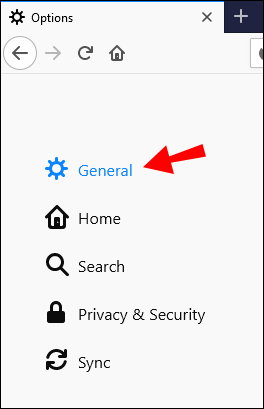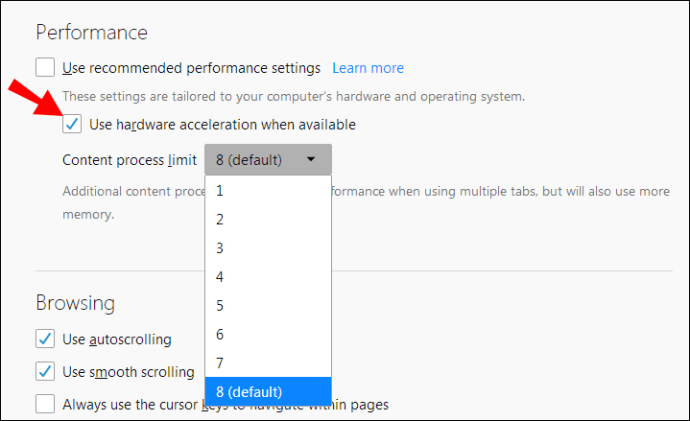Mungkin anda telah melihat pilihan "pecutan perkakasan" di menu tetapan aplikasi anda, tetapi anda tidak tahu maksudnya. Anda mungkin terkejut mengetahui bahawa mengaktifkan pilihan ini dapat memberi kesan yang signifikan terhadap pengalaman pengguna anda dengan program tertentu.

Bersemangat? Mahukan lebih banyak maklumat mengenai topik ini? Anda bernasib baik. Dalam artikel ini, kami akan menerangkan semua yang perlu diketahui mengenai pecutan perkakasan, serta cara mengaktifkan atau mematikan ciri berguna ini di seluruh program.
Apakah Percepatan Perkakasan?
Kami menggunakan istilah "pecutan perkakasan" untuk menggambarkan proses tugas yang dimuat ke perkakasan atau peranti yang mengkhususkannya. Satu komponen perkakasan yang bertanggungjawab untuk menangani hampir semua tugas yang dilakukan pada komputer adalah unit pemprosesan pusat (CPU).
Biasanya, komponen ini melakukan tugas yang baik untuk melakukan pelbagai tugas. Namun, mungkin ada kalanya terlalu banyak kerja dan kesulitan untuk ditunaikan. Ketika itulah pecutan perkakasan masuk ke dalam permainan.
Sebagai contoh, menggunakan program perisian yang mantap untuk, misalnya, rendering video mungkin menyebabkan CPU sukar untuk memenuhi permintaan, membuat keseluruhan proses menjadi lambat dan memerlukan waktu lama untuk diselesaikan. Dengan mengaktifkan pecutan perkakasan, unit pemprosesan grafik (GPU) akan mengambil alih sebahagian tanggungjawab CPU yang sedang berjuang. Ini akan menghasilkan pengalaman pengguna yang lebih pantas dan lebih lancar.
Apakah Percepatan Perkakasan di Chrome?
Mengaktifkan pecutan perkakasan di Chrome akan memuat beberapa tugas pemuatan CPU ke GPU. Namun, mengaktifkan ciri ini tidak menjamin pengalaman menyemak imbas yang lebih lancar di Chrome. Anda boleh mencubanya dan melihat sama ada ia membantu menyelesaikan masalah yang mungkin anda hadapi dengan Chrome.
Inilah cara untuk membolehkan pecutan perkakasan di Chrome:
- Lancarkan Chrome pada peranti pilihan.
- Klik pada tiga titik di sudut kanan atas skrin.
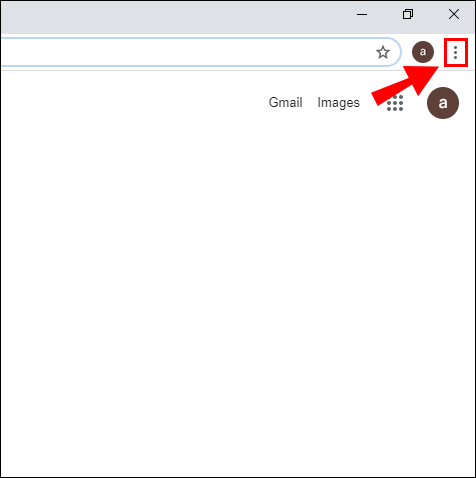
- Pergi ke "Tetapan."
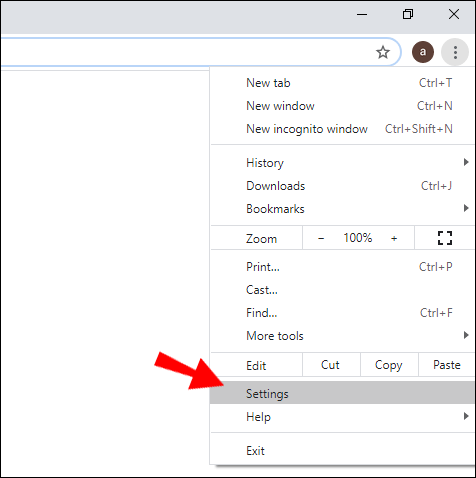
- Tatal ke bawah dan klik "Lanjutan" untuk lebih banyak pilihan tetapan.
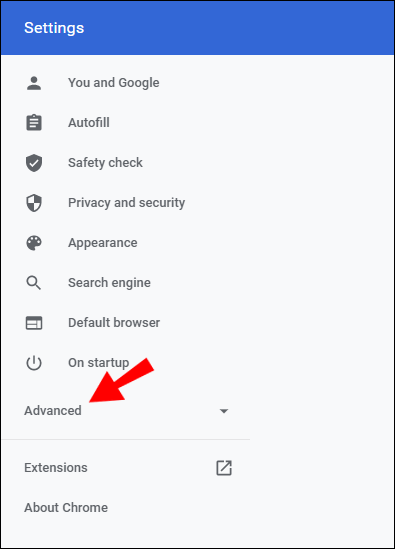
- Di bawah bahagian "Sistem", beralih pada butang "Gunakan pecutan perkakasan jika tersedia".

- Klik pada butang "Lancarkan Semula" di sebelah togol untuk menyimpan perubahan.
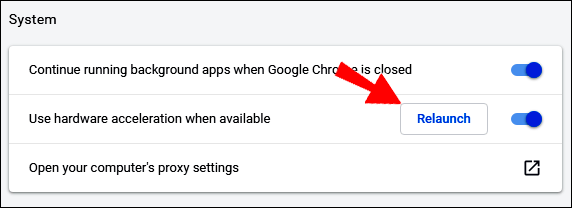
Untuk mematikan pecutan perkakasan di Chrome, ulangi semua langkah di atas, tetapi matikan butang "Gunakan pecutan perkakasan apabila tersedia" dari Langkah 5.
Pastikan untuk menyelesaikan semua kerja yang sedang berlangsung di semua tab terbuka di Chrome. Fungsi "Melancarkan Semula" mungkin tidak menyimpannya. Sebagai alternatif, hanya menutup tab tetapan akan memprogram Chrome akan menerapkan perubahan pada saat ia dibuka semula.
Apakah Percepatan Perkakasan di Spotify?
Sekiranya anda mencari perkakasan yang mempercepat pengalaman Spotify, ketahui bahawa ini hanya dapat dilakukan melalui PC anda. Pilihan ini ditetapkan ke "Aktif" secara lalai, dan berikut cara mengubahnya:
- Lancarkan Spotify di PC anda.
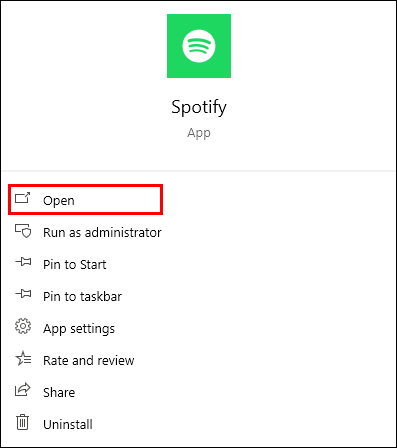
- Pergi ke bahagian "Tetapan".
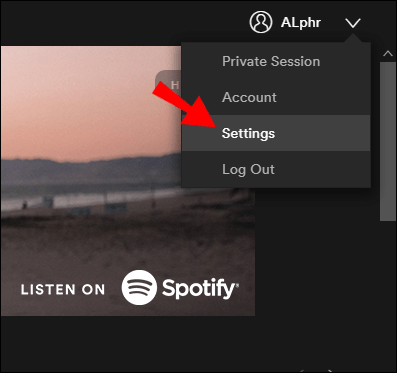
- Tatal ke bawah ke bawah tetapan "Lanjutan".
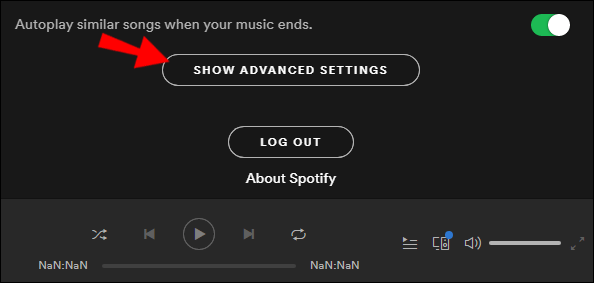
- Pastikan kotak "Percepatan perkakasan" dicentang (atau aktif, jika anda ingin mengaktifkannya).
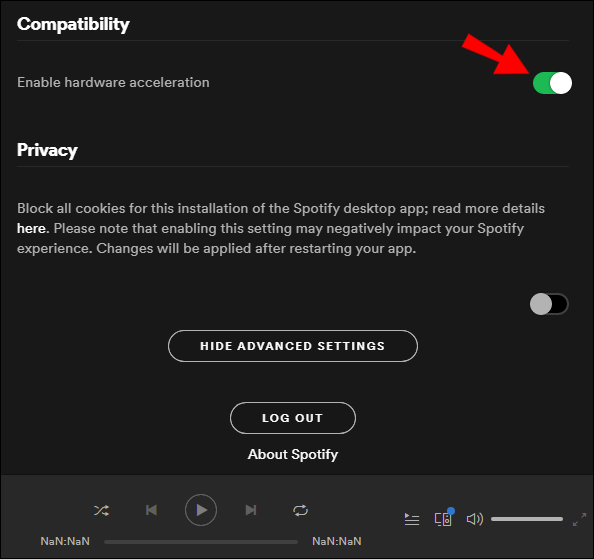
Catatan: Ramai pengguna dengan komputer yang lebih tua mengalami lompatan laju atau maju pantas kerana ciri pecutan perkakasan. Sekiranya anda mengalami masalah seperti itu, hapus pilihan kotak "Percepatan perkakasan" dan hidupkan semula komputer. Ini adalah masalah biasa bagi komputer lama kerana perkakasannya tidak sesuai dengan tugasnya.
Apakah Percepatan Perkakasan pada Pergaduhan?
Sebaiknya, percepatan perkakasan pada Discord akan menghasilkan pengalaman pengguna yang lebih lancar, kerana ia akan menggunakan GPU komputer untuk membantu CPU melakukan pekerjaan yang lebih baik. Walau bagaimanapun, ada perkara yang perlu dipertimbangkan sebelum membuat keputusan sama ada mengaktifkan ciri ini akan memberi kebaikan atau keburukan.
Sekiranya tujuan utama anda adalah untuk berbual dengan rakan semasa bermain permainan, teruskan dan aktifkan ciri ini, terutamanya jika terdapat kelewatan lama ketika beralih antara pelayan dan rakan. Harus diingat bahawa kebanyakan pengguna Discord lebih suka tidak menggunakan pecutan perkakasan kerana penggunaan jangka panjang mungkin membahayakan komputer mereka.
Inilah cara untuk menghidupkan (atau mematikan) pecutan perkakasan dalam Discord:
- Buka Discord di komputer dan pergi ke menu "Tetapan". Ini adalah ikon gear di sebelah nama pengguna anda.
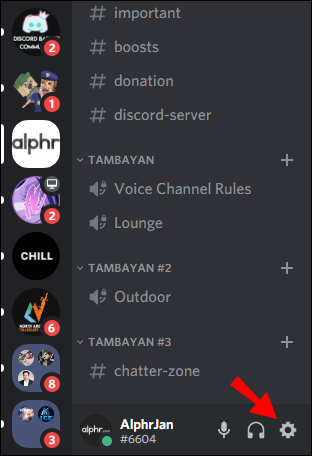
- Pergi ke tab "Lanjutan".
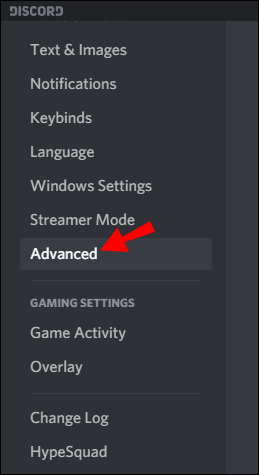
- Tatal ke bawah ke kotak "Percepatan Perkakasan" dan aktifkan atau matikan.
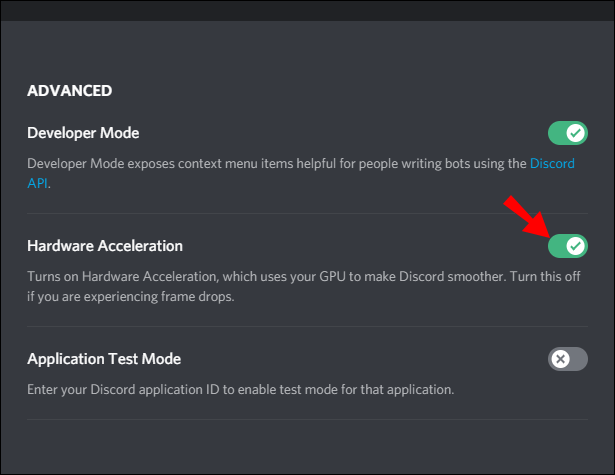
- Mulakan semula aplikasi Discord agar perubahan berlaku.
Apakah Percepatan Perkakasan pada Windows 10?
Sekiranya anda mengalami beberapa kelewatan dalam prestasi program atau permainan video pada Windows 10, menghidupkan fitur "Percepatan Perkakasan" mungkin dapat membantu. Namun, tidak semua komputer yang berjalan pada Windows 10 akan memiliki pilihan untuk memanipulasi pecutan perkakasan.
Sekiranya anda tidak melihat pilihan yang dijelaskan di bawah di komputer anda, cuba hidupkan atau matikan pecutan perkakasan melalui tetapan program tertentu (Chrome, Spotify, dll.).
- Lancarkan "Control Panel" di komputer.
- Dalam mod "Lihat", pilih "Ikon besar."
- Pilih "Paparan."
- Pilih "Ubah Tetapan Paparan" di sebelah kiri tetingkap.
- Cari bahagian "Tetapan paparan lanjutan" dan klik padanya.
- Klik pada tab "Selesaikan Masalah".
- Pilih "Ubah tetapan."
- Di bawah bahagian "Percepatan perkakasan", gerakkan penunjuk ke arah "Penuh".
- Tekan "OK" untuk menyimpan perubahan.
- Mulakan semula PC.
Apakah Percepatan Perkakasan pada Streamlab?
Sekiranya anda mengalami beberapa masalah visual semasa menggunakan Streamlab, salah satu pilihan penyelesaian masalah pertama yang harus dicuba adalah mengaktifkan atau mematikan percepatan perkakasan. Sekiranya GPU tidak menangani tugas yang diberikan dengan betul, cuba matikan pecutan perkakasan:
- Lancarkan Streamlab dan pergi ke "Tetapan."
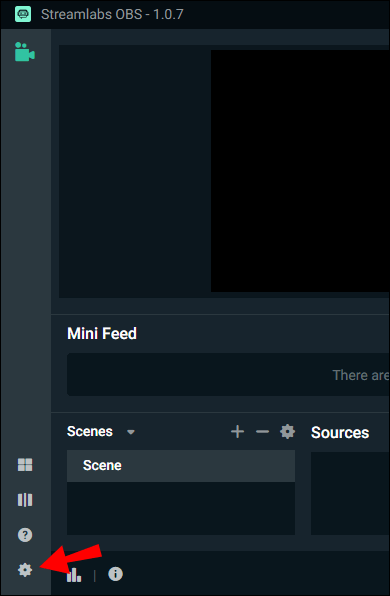
- Pilih "Lanjutan" dari menu sebelah kiri.
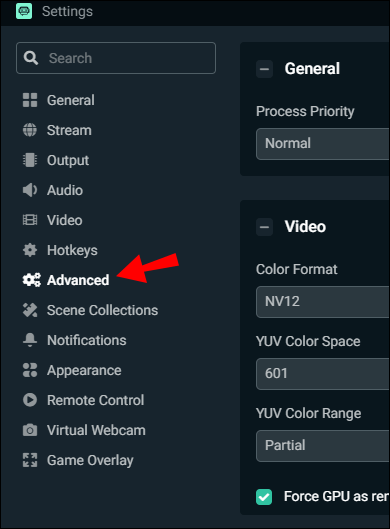
- Di bawah bagian "Sumber", pastikan kotak untuk "Aktifkan Percepatan Perkakasan Sumber Penyemak Imbas" dicentang (atau matikan jika berada di posisi aktif).
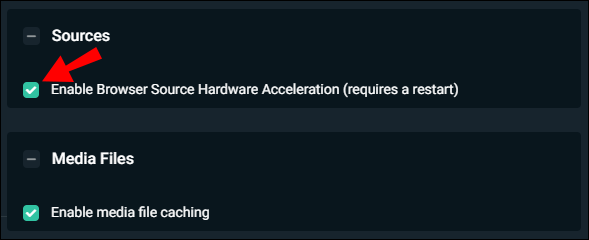
- Mulakan semula OBS Streamlabs anda.
Apakah Percepatan Perkakasan pada VSDC?
Sekiranya anda mengalami pengekodan video yang perlahan atau keseluruhan pengalaman ketinggalan dalam Editor Video VSDC anda, ini mungkin disebabkan oleh pecutan perkakasan yang dimatikan. Sekiranya CPU menghadapi kesukaran untuk mengikuti semuanya, mungkin memerlukan bantuan dari GPU.
Inilah masanya untuk menghidupkan pecutan perkakasan. Namun, jika fitur ini dihidupkan, tetapi GPU tidak berfungsi sepenuhnya, sebaiknya matikannya.
Inilah cara untuk memeriksa tetapan pecutan perkakasan di VSDC:
- Lancarkan VSDC dan buka projek.
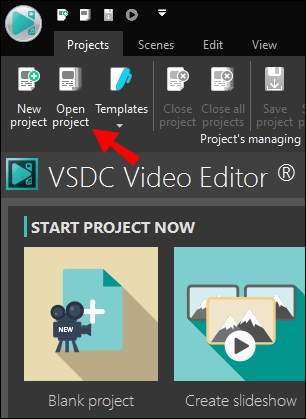
- Di sudut kanan atas skrin, pilih "Pilihan."
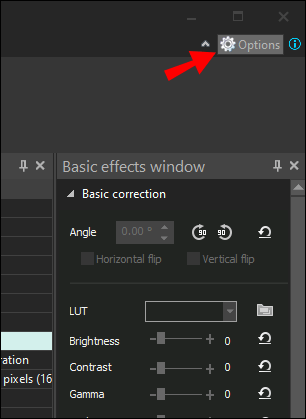
- Pilih "Pilihan Pecutan" dari kiri atas.
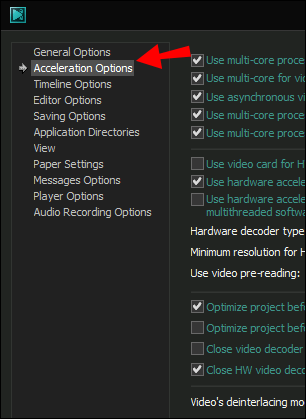
- Pastikan kotak di sebelah "Gunakan Percepatan Perkakasan untuk Encoding Video" dicentang (atau mati, bergantung pada pilihannya).
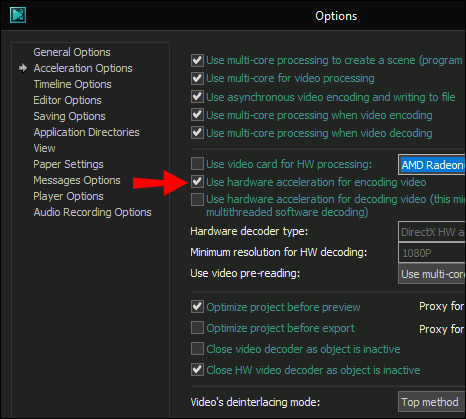
Apakah Percepatan Perkakasan pada Firefox?
Untuk mengaktifkan (atau mematikan) pecutan perkakasan pada Firefox, ikuti langkah-langkah di bawah:
- Lancarkan Firefox di komputer anda.
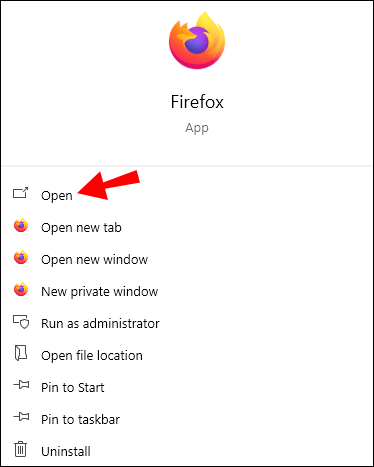
- Klik pada tiga garis mendatar untuk membuka menu.
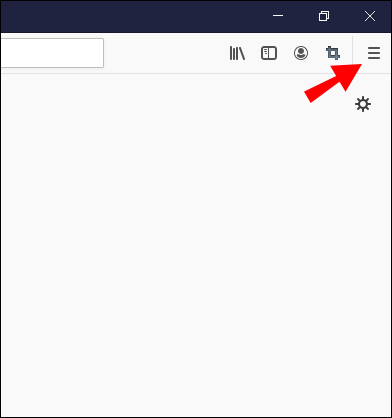
- Pergi ke bahagian "Keutamaan".
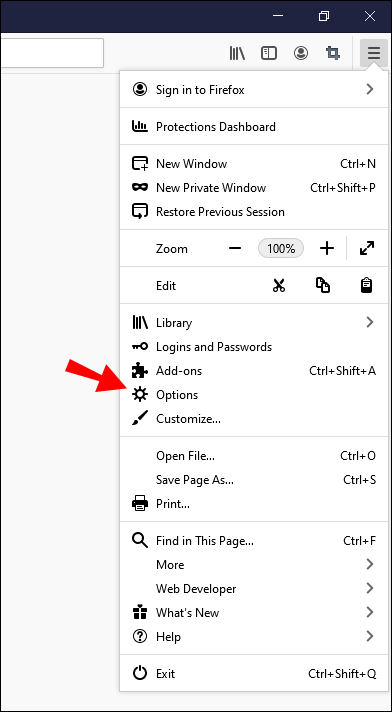
- Klik pada panel "Umum".
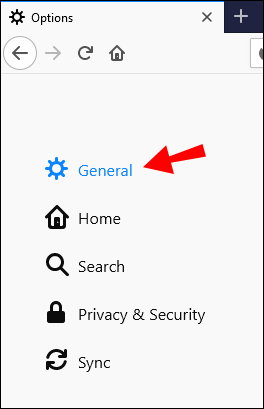
- Pergi ke "Performa" dan centang (atau hapus centang, bergantung pada kasusnya) kotak "Gunakan percepatan perkakasan bila tersedia" untuk menonaktifkan fitur.
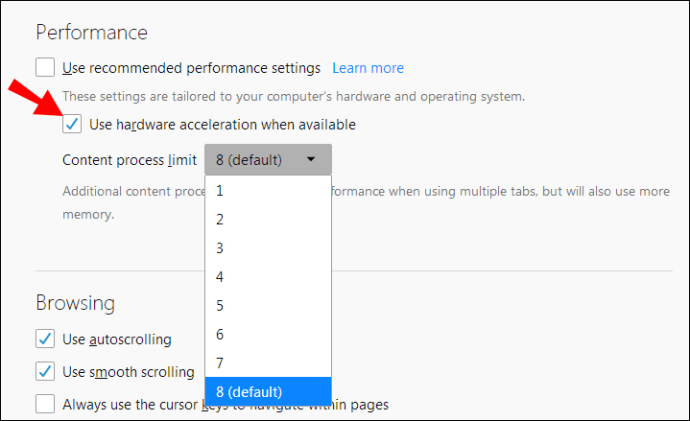
- Tutup Firefox, kemudian mulakan semula.
Apakah Percepatan Perkakasan di OBS?
Mengaktifkan pecutan perkakasan pada Open Broadcast Software (OBS) mungkin dapat memberikan pengalaman pengguna yang lebih cepat. Ini benar terutamanya jika anda melihat aplikasi mengambil sejumlah besar CPU dan berkinerja buruk. Untuk mengaktifkan pilihan ini, pergi ke halaman tetapan OBS dan benarkan fitur "Percepatan Perkakasan Sumber Penyemak Imbas".
Bagaimana Mengaktifkan atau Melumpuhkan Percepatan Perkakasan?
Anda boleh mengaktifkan atau mematikan pecutan perkakasan dengan menavigasi ke tetapan aplikasi anda. Biasanya, pilihan ini terdapat di bahagian "Lanjutan" pada halaman tetapan aplikasi. Biasanya memerlukan mencentang (atau mencentang) kotak di sebelah "Gunakan pecutan perkakasan jika tersedia."
Soalan Lazim Tambahan
Berikut adalah beberapa soalan lagi untuk memanfaatkan topik ini dengan sepenuhnya.
Perlukah Saya Mengaktifkan Pecutan Perkakasan?
Secara umum, jika komputer anda menggunakan GPU yang mantap, hanya bermanfaat untuk mempercepat perkakasan. Ini akan membolehkan GPU berfungsi sepenuhnya dan memberikan pengalaman pengguna yang lebih lancar di semua aplikasi.
Juga, jika anda sering menggunakan perisian pengeditan atau streaming, pertimbangkan untuk mengaktifkan percepatan perkakasan juga. Dengan berbuat demikian, komputer akan dapat menggunakan perkakasan khusus yang terletak di peranti yang disokong (GPU atau CPU). Sebagai contoh, Intel QuickSync adalah tambahan yang kuat untuk CPU moden Intels yang dibuat untuk rendering video yang lebih pantas.
Program Apa yang Menggunakan Percepatan Perkakasan?
Hampir semua program yang dapat memanfaatkan kad grafik canggih atau prestasi kad suara dapat memanfaatkan pecutan perkakasan. Proses pecutan perkakasan sebenarnya bermaksud memuatkan beberapa tugas dari CPU ke komponen perkakasan lain.
Ini dapat dilakukan untuk hampir setiap aplikasi di komputer anda, termasuk YouTube, Facebook, dan program lain yang dapat digunakan di luar talian dan dalam talian.
Apakah Lumpuhkan Percepatan Perkakasan?
Melumpuhkan pecutan perkakasan disyorkan dalam beberapa keadaan. Sebagai contoh, mungkin CPU berada dalam keadaan terbaik dan melakukan tugas yang sempurna untuk menangani semua tugas. Sebaliknya, beberapa komponen perkakasan lain mungkin sedikit lemah. Mengaktifkan pecutan perkakasan pada komponen ini, pada gilirannya, dapat menghasilkan pengalaman pengguna yang lebih lambat atau ketinggalan.
Contoh lain masa yang baik untuk mematikan pecutan perkakasan adalah jika program yang dimaksudkan untuk menggunakan perkakasan itu tidak melakukannya dengan betul. Anda akan melihat ini jika, setelah mematikan pecutan perkakasan, perisian memperoleh semula kepantasan awalnya. Ini adalah salah satu sebab yang paling biasa untuk melumpuhkan pecutan perkakasan.
Mengetahui Cara Anda Dengan Pecutan Perkakasan
Kadang-kadang anda mungkin tidak tahu sama ada idea yang baik untuk mengaktifkan atau mematikan pecutan perkakasan untuk beberapa aplikasi. Peraturan umum di sini adalah mengaktifkannya jika CPU anda agak lemah sementara komponen komputer lain berjalan dengan lebih lancar. Untuk situasi terbalik, lebih baik anda mematikan fungsi ini. Setelah membaca artikel ini, anda kini dapat memutuskan tetapan pecutan perkakasan yang sesuai untuk pelbagai program.
Adakah anda mengalami aplikasi yang berjalan perlahan semasa mengaktifkan pecutan perkakasan? Atau membenarkan penggunaan ini meningkatkan pengalaman pengguna dalam aplikasi anda? Kongsi pengalaman anda di bahagian komen di bawah.